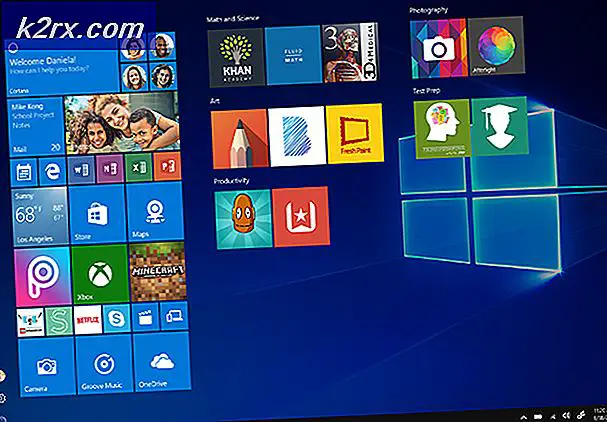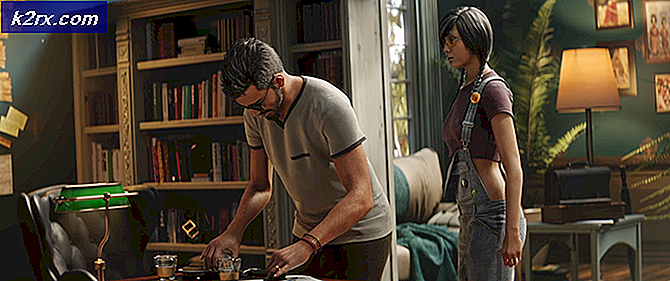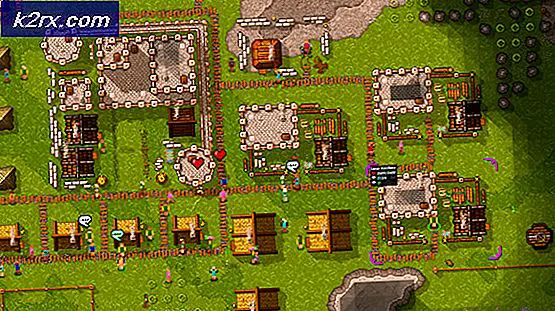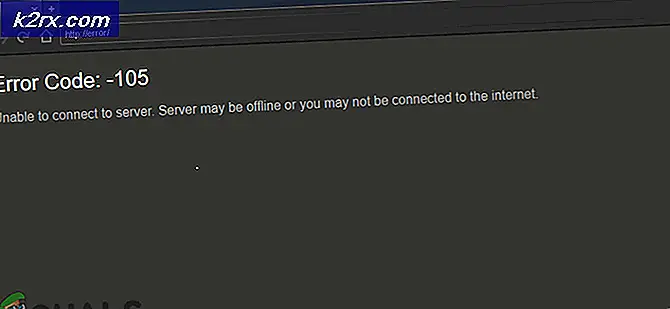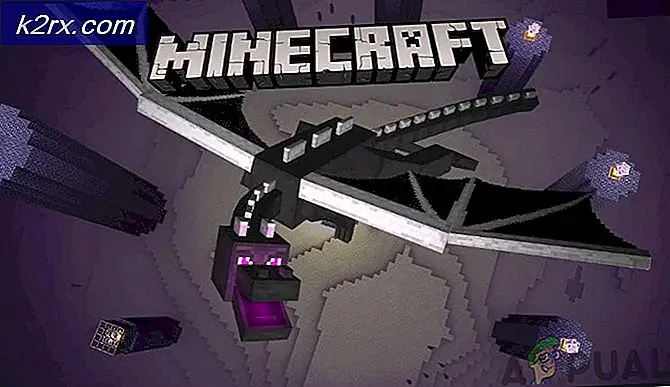Hvordan fikse ‘Feilkode 0x800488fc’ på Xbox
Xbox er en av de mest populære konsollene som er utviklet og distribuert av Microsoft. Konsollene har nådd totalt over 84 millioner solgte konsoller de siste årene og fortsetter å øke populariteten og ytelsen. Men ganske nylig har det kommet mange rapporter om "Feilkode 0x800488fc”På konsollen mens du prøver å logge på Xbox-kontoen.
Hva forårsaker ‘Feilkode 0x800488fc’ på Xbox?
Etter å ha mottatt en rekke rapporter fra flere brukere, bestemte vi oss for å undersøke problemet og utviklet et sett med løsninger som løste det for de fleste av våre brukere. Vi så også på årsakene til at den ble utløst og opplistet dem nedenfor.
Nå som du har en grunnleggende forståelse av problemets natur, vil vi gå videre mot løsningen. Sørg for å implementere disse i den spesifikke rekkefølgen de presenteres for å unngå konflikt.
Løsning 1: Reinitialisering av Internett-ruteren
I noen tilfeller kan internettforbindelsen være ustabil som følge av at feilen kan utløses. Derfor vil vi i dette trinnet fullstendig initialisere Internett-ruteren på nytt ved å sykle den. For det:
- Koble fra stikkontakten strømmen fra Internett-ruteren.
- Trykk og hold inne “Makt”-Knappen på ruteren i 1 minutt.
- Støpsel strømmen inn igjen og vent på at internettilgang skal gis.
- Sjekk for å se om problemet vedvarer.
Løsning 2: Oppdatering av firmware for kontrolleren
Hvis kontrollerens fastvare ikke er oppdatert, kan det også forhindre at visse elementer i konsollen fungerer som de skal, og utløse denne feilen. Derfor oppdaterer vi fastvaren for kontrolleren i dette trinnet. For det:
- Koble kontrolleren til konsollen.
- Klikk på "Meny”-Knappen, bla ned og klikk på“Innstillinger”Alternativet.
- Klikk på “Alle Innstillinger“, Bla nedover og velg“Kinect og enheter“.
- Velg “Enheter og Tilbehør”Og klikk på“Ikke tildelt”-Knappen.
- Under "Enhet Alternativer", Bla ned og velg"Oppdater”-Knappen.
- Koble kontrolleren med en USB-kabel og klikk på "Fortsette" alternativ.
- Følg instruksjonene på skjermen for å oppdatere kontrolleren
- Sjekk for å se om problemet vedvarer.
Løsning 3: Kontrollere serverstatus
I visse tilfeller kan Xbox-serveren være nede på grunn av at denne feilen blir utløst. Derfor vil vi i dette trinnet sjekke om serverne er online. For det:
- Åpen en nettleser du ønsker.
- Klikk på denne lenken for å navigere til serverstatusnettstedet.
- Sjekk hvis “Vanlig”Alternativet er krysset av for serverstatus.
- I så fall betyr det at tjenestene er online, og problemet er med enheten din.
Merk:Det er best å ringe kundesupport etter dette for å se etter et problem med konsollen.